- Centro di Supporto
- Multilingue
- Lingua
- Aiutaci a tradurre
Risolvere Impossibile trovare il file "gtservice.exe" [6 modi]
da Elisa | Aggiornato 11.12.2024 | da Elisa
Il problema di "gtservices.exe non trovato" potrebbe indicare che un'applicazione o un servizio tenta di avviarsi automaticamente, ma il file associato è stato rimosso o corrotto. Questo file potrebbe appartenere a un software legittimo o, in alcuni casi, a un malware. Ma cosa significa esattamente questo messaggio e come puoi risolvere la situazione? Scoprilo in questo articolo.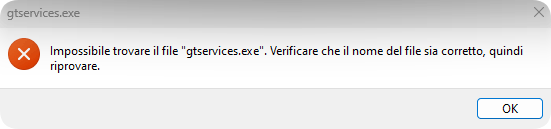
Il file gtservices.exe non è un file standard di Windows e il suo significato dipende dal contesto in cui viene utilizzato. Può riferirsi a un file legittimo appartenente a un software specifico (un gioco o un software di sicurezza) o, in alcuni casi, a un elemento legato a malware. In generale, i file con estensione .exe sono eseguibili e possono appartenere a:
Applicazioni legittime: Potrebbe essere un componente di un'applicazione installata sul tuo computer, come un programma di utilità, un gioco o un software di sicurezza.
Malware: In alcuni casi, file con nomi simili possono essere utilizzati da malware per nascondere la loro attività e danneggiare il sistema.
Per risolvere questo errore, è importante comprendere le cause del suo aspetto. Ecco sono le 5 cause più comune di questo errore.
Se il download di alcuni software è illegale, potrebbe apparire il messaggio "Impossibile trovare il file gtservice.exe".
Se l'installazione di un programma non viene completata correttamente, potrebbero mancare alcuni file essenziali, come "gtservice.exe".
Il file potrebbe essere stato cancellato o danneggiato accidentalmente a causa di arresti anomali del sistema.
Virus o malware possono influenzare i file di sistema, incluso "gtservice.exe", impedendo il corretto funzionamento.
Il registro di Windows contiene le impostazioni per eseguire file come "gtservice.exe". Se sono presenti errori nel registro, Windows potrebbe non individuare correttamente il file.
Prima di iniziare con soluzioni avanzate, è importante seguire alcuni passaggi fondamentali:
Riavvia il computer per vedere se l'errore è stato risolto.
Aggiorna il sistema operativo all'ultima versione di Windows.
Controlla se il programma associato a 'gtservice.exe' necessita di un aggiornamento.
1. Vai su Questo PC e fai clic con il pulsante destro del mouse sull'unità in cui è installato Windows (solitamente C:).

2. Selezionare Proprietà > Strumenti > Controlla.
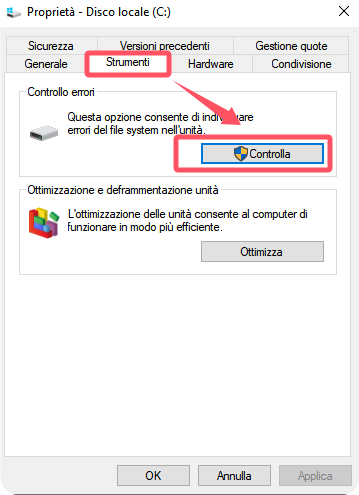
1. Premi Ctrl + Shift + Esc per aprire il Task Manager.
2. Vai alla scheda Avvio.
3. Cerca elementi sospetti o collegati a "gtservices.exe" e disattivali.
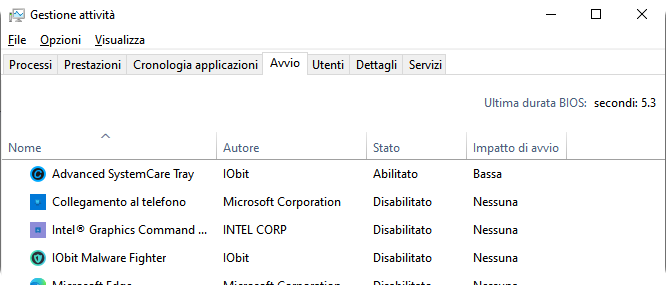
1. Premi Win + R, digita regedit e premi Invio.
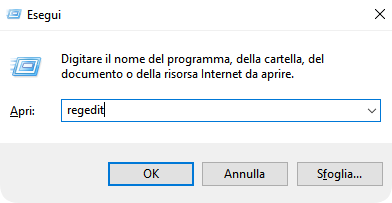
2. Naviga ai seguenti percorsi per verificare eventuali voci relative:
HKEY_CURRENT_USER\Software\Microsoft\Windows\CurrentVersion\Run
HKEY_LOCAL_MACHINE\Software\Microsoft\Windows\CurrentVersion\Run
3. Elimina le voci che fanno riferimento a "gtservices.exe".
Attenzione: Esegui un backup del registro prima di modificare qualcosa.
Poiché gtservices.exe potrebbe essere legato a malware:
Esegui una scansione completa del sistema con un antivirus aggiornato.
Cerca "prompt dei comandi" nella barra di ricerca, poi Eseguilo come amministratore.
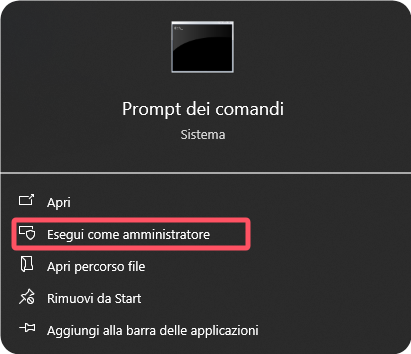
Digita sfc /scannow e premi Invio.
 Questo processo cercherà e riparerà i file di sistema danneggiati.
Questo processo cercherà e riparerà i file di sistema danneggiati.
Nella casella di ricerca di Windows, digita Crea un punto di ripristino e clic apri
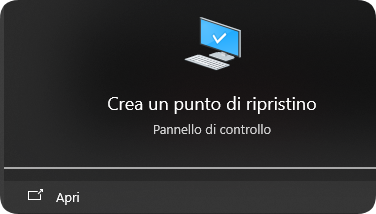
Vai alla scheda Protezione sistema, scegli configurazione di sistema e seleziona l'opzione.
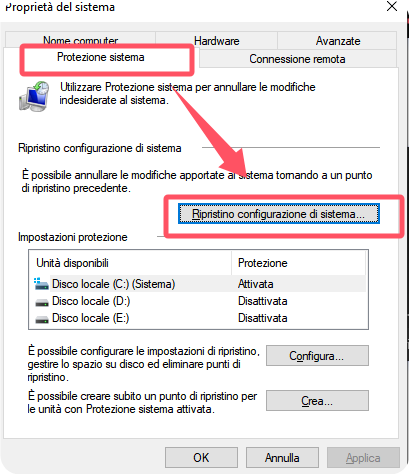
Seleziona Inizia e scegli un punto di ripristino precedente al verificarsi dell'errore.

Il messaggio " Windows non riesce a trovare il file 'gtservice.exe '" può essere fastidioso, ma esistono diverse soluzioni per risolverlo. Dall'utilizzo del Controllo file di sistema alla rimozione del malware, esistono diversi metodi efficaci per ripristinare la funzionalità del tuo computer. Ricorda sempre di prevenire questi tipi di errori con pratiche di manutenzione regolari sul tuo sistema Windows.
